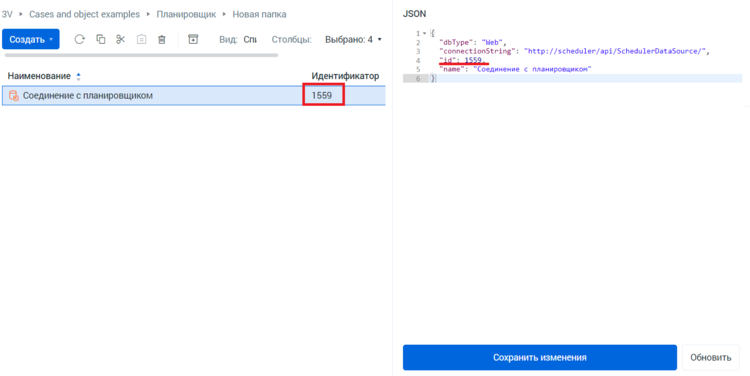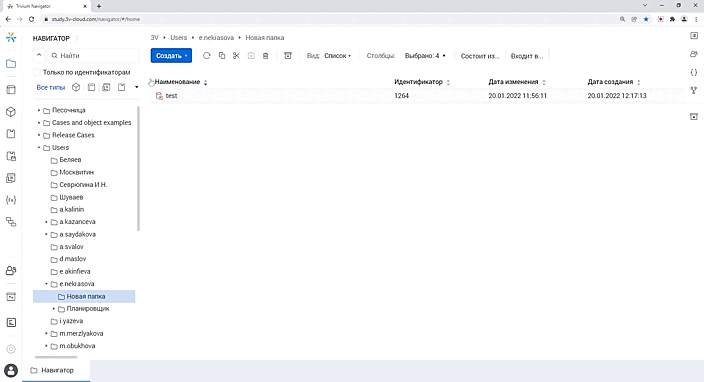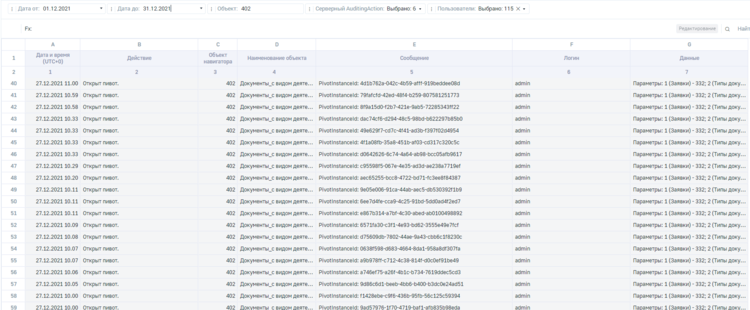Платформа 3V/Планировщик/Получение задач: различия между версиями
| Строка 1: | Строка 1: | ||
| + | '''Статья находится в разработке!''' | ||
Вы можете [https://drive.google.com/file/d/1EeD3x0UFAYExJIUi3eMajlICWyBUl74u/view?usp=sharing скачать] уже настроенные объекты для получения задач планировщика или создать объекты самостоятельно. | Вы можете [https://drive.google.com/file/d/1EeD3x0UFAYExJIUi3eMajlICWyBUl74u/view?usp=sharing скачать] уже настроенные объекты для получения задач планировщика или создать объекты самостоятельно. | ||
== Объекты аудита == | == Объекты аудита == | ||
| Строка 27: | Строка 28: | ||
</div></div> | </div></div> | ||
Пример настройки соединения: | Пример настройки соединения: | ||
| − | [[Файл: | + | |
| + | [[Файл:Соединение с планировщиком.png|слева|750px|border]] <br clear="both" /><br> | ||
== Настройка внешних справочников == | == Настройка внешних справочников == | ||
После настройки соединения с источником необходимо создать и настроить несколько внешних справочников. Для настройки аудита используются следующие справочники: | После настройки соединения с источником необходимо создать и настроить несколько внешних справочников. Для настройки аудита используются следующие справочники: | ||
Версия 09:56, 10 февраля 2022
Статья находится в разработке! Вы можете скачать уже настроенные объекты для получения задач планировщика или создать объекты самостоятельно.
Содержание
Объекты аудита
Для получения информации о состоянии задач планировщика вам понадобится несколько объектов:
- Соединение с источником
- Внешние справочники
- Отчет
Для настройки получения задач планировщика необходимо создать и настроить каждый из этих объектов.
Настройка соединения с источником
Создайте новое "Соединение с источником" для этого нажмите кнопку "Создать" и выберете пункт "Соединение с источником".
Далее откройте "Редактор" в правой панели навигатора и добавьте JSON описание соединения:
- dbType - тип соединения для планировщика используется "Web",
- connectionString - адрес для подключения: "http://scheduler/api/SchedulerDataSource/",
- id - идентификатор соединения (при создании нового Соединения его идентификатор отобразится в столбце "Идентификатор")
- name - наименование соединения
1 {
2 "dbType": "Web",
3 "connectionString": "http://scheduler/api/SchedulerDataSource/",
4 "id": 1559,
5 "name": "Соединение с планировщиком"
6 }
Пример настройки соединения:
Настройка внешних справочников
После настройки соединения с источником необходимо создать и настроить несколько внешних справочников. Для настройки аудита используются следующие справочники:
- Справочник сессий (Sessions) - в нем содержится информация о сессии пользователей:
- Идентификатор сессии - атрибут справочника "ExternalId";
- Дата начала сессии - атрибут справочника "StartTime";
- Дата окончания сессии - атрибут справочника "EndTime";
- Логин пользователя - атрибут справочника "UserLogin";
- Имя пользователя - атрибут справочника "UserName";
- Справочник список действий (AuditingAction) - в нем содержится перечень действий, которые используются в аудите.
- Справочник взаимодействия с объектами (Entries) - в нем содержится информация о:
- Сессии - атрибут справочника "Сессия" (может быть связанным со справочником Sessions);
- Дате выполнения действия - атрибут справочника "Дата действия";
- Действие пользователя - атрибут справочника "Действие"(может быть связанным со справочником AuditingAction);
- Идентификаторе объекта в 3V - атрибут справочника "Идентификатор объекта";
- Наименование объекта в 3V- атрибут справочника "Наименование объекта";
- Сообщении о действиях - атрибут справочника "Сообщение";
- JSON - атрибут справочника "JSON";
Для создания Внешнего справочника нажмите кнопку "Создать" и выберите "Внешний справочник". Далее откройте созданный вами справочник и зайдите в "Конструктор".
В "Конструкторе" в поле "Соединение" укажите созданное ранее соединение с источником, а в поле "Идентификатор объекта" выберете один из предложенных идентификаторов (для одного справочника можно добавить только один объект). После настройки соединения нажмите кнопку "Загрузить", отобразятся атрибуты справочника, вы можете дополнительно настроить их, более подробно о настройке справочника вы можете прочитать здесь. После всех необходимых настроек нажмите на кнопку "Готово".
Настройка отчета
После создания и настройки справочников следует создать отчет на справочнике. Для создания отчета нажмите на кнопку "Создать" и выберите "Отчет".
В отчете вы можете самостоятельно выбрать и настроить поля, а так же добавить собственные параметры. Узнать более подробную информацию о настройках отчета вы можете здесь.